操作系统:win10 1909 64位企业版 msdn提供微软原版win10系统镜像下载,很多用户都在msdn下载所需的操作系统镜像来安装,有用户在msdn下载了win10官方原版系统,但是不知道 msdn下载的win1
操作系统:win10 1909 64位企业版
msdn提供微软原版win10系统镜像下载,很多用户都在msdn下载所需的操作系统镜像来安装,有用户在msdn下载了win10官方原版系统,但是不知道msdn下载的win10怎么安装?下面就教大家msdn原版win10系统安装方法。
首先准备好msdn系统,做好pe系统的U盘,重启电脑,选择从U盘启动。
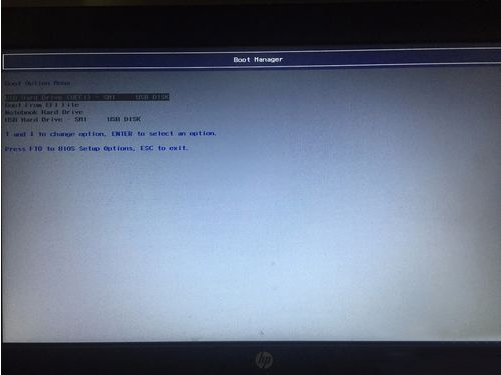
进入到pe系统的界面,在桌面图标中选择windows安装器,这就是安装msdn原版系统的软件。

![]()
进入到安装器的界面,选择安装的系统,这个原版系统的镜像是wim格式或者iso格式的,不过里边的系统文件是wim格式的。

![]()
接下来选择引导驱动器的盘符,还有安装的盘符位置,默认都是c盘,选择c盘即可,特殊情况除外。
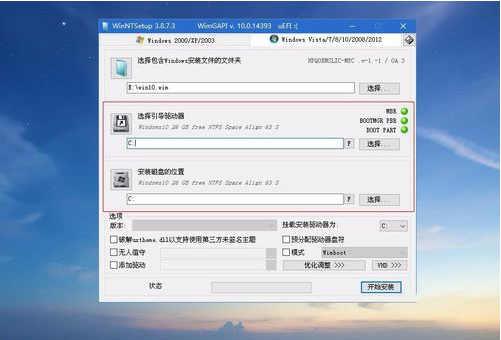
![]()
全部选择好后,点击下方的开始安装,同时会有进度条的显示。
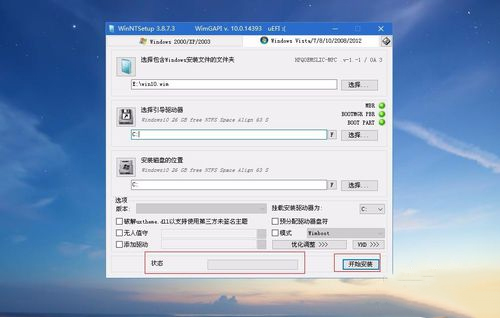
![]()
安装完成后重启电脑,开始安装的过程,直到最终进入到windows系统的界面即可。
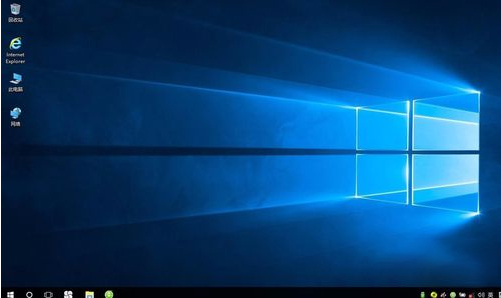
以上就是msdn怎么安装win10的安装步骤。
【文章转自:http://www.yidunidc.com/mgzq.html 请说明出处】